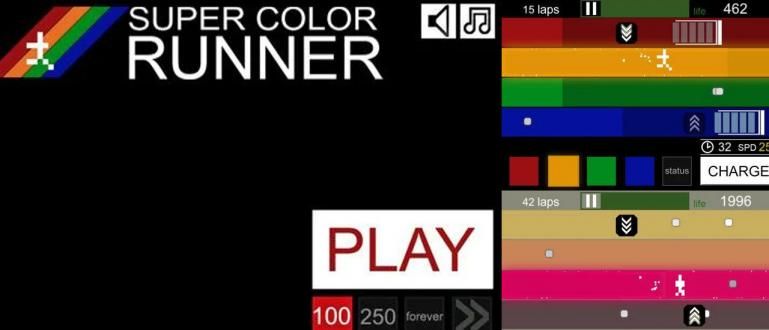Pitate se kako da promenite pozadinu na laptopu sa operativnim sistemom Windows 7, 8 i 10? Jaka će podeliti kako da promenite pozadinu na laptopu na najlakši način.
Pozadina je jedna od stvari koje se najčešće menjaju na raznim uređajima, uključujući laptopove. Promena raspoloženje, trend ili raspoloženje mogu biti razlog zašto ljudi menjaju pozadinu.
Zbog toga je veoma važno da znate kako da promenite pozadinu na laptopu kako biste mogli da prilagodite pozadinu koju koristite svom raspoloženju i tako dalje.
Ovog puta ApkVenue će podeliti savete o tome kako da promenite pozadinu za HP laptopove, ASUS, Acer i druge brendove za Windows 7 i Windows 10 OS.
Kako promeniti pozadinu na Windows 7 laptopu
Iako nisam dobio ažuriranja opet, Windows 7 je i dalje a Оперативни систем koji se široko koristi u Indoneziji.
Njegova manja težina u poređenju sa Windows 10 i njegove funkcije koje su još uvek relativno kompletne čine mnoge ljude nevoljnim da pređu sa Windows 7.
Za vas lojalne Windows 7 korisnike, ApkVenue će podeliti nekoliko saveta o tome kako da promenite pozadinu za Windows 7 laptop za sve vas.
Kako da promenite pozadinu na ASUS, HP, Lenovo i drugim laptop računarima preko kontrolne table
Kako promeniti prvu pozadinu za laptop za Windows 7 koju će ApkVenue deliti pomoću menija Контролна табла први.
Postoji nekoliko koraka koje morate da pratite da biste promenili cool pozadine putem Контролна табла i evo kompletnih koraka.
- Корак 1 - Uđite u meni Контролна табла preko dugmeta Start menija i izaberite Контролна табла.

- Корак 2 - Nakon toga izaberite meni Promenite pozadinu radne površine koji se nalazi ispod menija Изглед и персонализација.

- Korak 3 - Izaberite sliku koju želite da koristite. Ako slika nije vidljiva u izboru, potražite sliku pritiskom na dugme Broswe.

- Korak 4 - Мени Položaj slike Možete ga koristiti da odaberete poziciju slike prema onome što želite.

- Korak 5 - Možete koristiti meni мешање da izaberete više slika u isto vreme koje će se naizmenično prikazivati u određeno vreme.

Kako da promenite pozadinu na Acer, Lenovo, HP i drugim laptop računarima desnim klikom
Osim prolaska kroz meni Контролна таблаKako da promenite pozadinu na ASUS-u, Acer-u i drugim prenosnim računarima takođe možete da uradite direktno sa desktop.
Evo nekoliko koraka koje možete da pratite da biste direktno promenili pozadinu svog laptopa desktop.
- Корак 1 - Ушао у desktop, zatim kliknite desnim tasterom miša i izaberite meni Personalizujte. Ovaj meni će otvoriti sledeći prozor za izbor.

- Корак 2 - Nakon što se otvori prozor sa opcijama, izaberite meni Promenite pozadinu radne površine koji se nalazi u donjem levom uglu.

Korak 3 - Nakon što ste usmereni na meni prozora sa drugim opcijama, potrebno je samo da izaberete sliku prema onome što želite.
Korak 4 - Možete koristiti i meni Položaj slike a takođe i meni мешање isto kao što je Jaka ranije objasnio.

Dva načina da promenite pozadinu za laptop za Windows 7 koja je ApkVenue podelila su na kraju ista, možete izabrati najlakši način kako želite.
Kako promeniti pozadinu na Windows 8 laptopu
Iako je Windows 8 klasifikovan kao Оперативни систем koji je manje popularan od Vindovsa 7 ili Windows 10, ApkVenue će nastaviti da raspravlja o tome kako da promeni pozadinu u Vindovs-u 8.
Windows 8 ima ekran koji je prilično zbunjujući za korisnike što ga svrstava u jedan od neuspešnih proizvoda koje je napravio Microsoft.
U ovom zbunjujućem izgledu, Windows 8 i dalje pruža mogućnost svojim korisnicima da promene izgled pozadine i evo više informacija.
Kako promeniti pozadinu na Windows 8 laptopu
Postoji nekoliko koraka koje morate da uradite da biste mogli da promenite prikaz pozadine na laptopu sa operativnim sistemom Windows 8, a evo kompletnih koraka.
- Корак 1 - Ушао у Почетни екран, naziv za početni ekran kojem pristupate OS ovaj pritiskom na taster Windows.

- Корак 2 - U polje za pretragu unesite Promenite pozadinu i boje na početku, i otvorite meni koji prikazuje pretraživač.

- Korak 3 - Nakon što se klikne na rezultate pretrage, pojaviće se meni Personalizujte. U ovom meniju možete odabrati sliku koja će se koristiti kao pozadinu, kao i temu u boji Почетни екран Ми.

Kako promeniti pozadinu za laptop za Vindovs 10
Pored Windows 7, Windows 10 takođe ima veliki broj korisnika u Indoneziji. Najnoviji Windows OS ima svoje prednosti u odnosu na Windows 7.
Za računare sa prilično visokim specifikacijama, kao i za nove laptopove, obično koriste Windows 10 kao trenutni OS.
Za to je ApkVenue takođe pripremio kako da promenite pozadinu za laptop za Windows 10 koju možete koristiti da učinite svoj laptop privlačnijim.
Kako da promenite pozadinu za HP, ASUS, Acer laptopove i druge preko menija podešavanja
Postoji nekoliko načina da promenite pozadinu za laptop za Windows 10 OS, a prva metoda o kojoj će ApkVenue raspravljati je način na koji se koristi meni podešavanja.
Postoji nekoliko koraka koje morate da pratite da biste promenili sliku pozadine na ovaj način. Evo svih koraka.
- Корак 1 - Kliknite na ikonu prozori u donjem levom uglu vašeg laptopa, posle menija podešavanja se pojavi, kliknite na meni.

- Корак 2 - Posle menija podešavanja izabrano, pojaviće se novi prozor za izbor. Izaberite meni Personalizacija da promenite pozadinu.

- Korak 3 - Da biste zamenili pozadinu slikom koju ste prethodno pripremili, promenite opcije ispod kolone Pozadina sa Slika.

- Korak 4 - Izaberite sliku koju želite pretraživanjem klikom na meni Претрага i potražite sliku u fascikli u koju ste je stavili.

Kako direktno promeniti pozadinu za laptop za Lenovo, ASUS, Acer i druge
Kako da promenite pozadinu na ovom drugom Windows 10 laptopu je zapravo mnogo lakše od prethodne metode.
Postoje 2 verzije kako da promenite ovu sliku uživo pozadine, a koraci su još jednostavniji, a sledeće je potpuno objašnjenje.
Verzija 1
Корак 1 - Otvorite fasciklu u kojoj ste sačuvali fotografiju koju želite da postavite kao pozadinu.
Корак 2 - Kliknite desnim tasterom miša na fotografiju i izaberite поставите као позадину радне површине. Automatski, vaša pozadina će biti promenjena.

Verzija 2
Корак 1 - Idite na radnu površinu laptopa, a zatim kliknite desnim tasterom miša na radnu površinu.
Корак 2 - Izaberite meni Personalizujte da biste prikazali prozor postavki pozadine, kao i temu vašeg laptopa.

- Korak 3 - Da biste zamenili pozadinu sa prethodno pripremljenom slikom, promenite opcije Pozadina sa Slika, i potražite sliku sa kojom želite Претрага.

Svi ovi načini za promenu pozadine za Windows 10 i dalje se mogu koristiti, samo izaberite onaj koji je najlakši i koji odgovara svakom od vas.
Ovo su neki načini na koje možete da promenite pozadinu na svom omiljenom laptopu.
U ovom članku, ApkVenue namerno deli mnoge načine i alternative za promenu izgleda pozadine na vašem laptopu jer preferencije различити људи.
Uz ove savete, nadamo se da možete da promenite izgled svog laptopa da bude ličniji i u skladu sa vašim identitetom.
Takođe pročitajte članke o Tech Hack ili druge zanimljive članke iz Restu Wibowo.